ด้วยอุปกรณ์จัดเก็บข้อมูลและกล้องราคาถูกในโทรศัพท์ทุกรุ่น คุณสามารถบันทึกทุกช่วงเวลาสำคัญในชีวิตของคุณได้ง่ายกว่าที่เคย แต่ถ้าคุณถ่ายภาพจำนวนมากและสำรองข้อมูลไว้ในคอมพิวเตอร์ คุณอาจประสบปัญหา นั่นก็คือองค์กร
แม้ว่าการเติมรูปภาพให้เต็มฮาร์ดไดรฟ์ของคุณเป็นเรื่องง่าย แต่การทำความเข้าใจคอลเลกชั่นขนาดใหญ่นั้นนั้นทำได้ยากกว่ามาก ชื่อที่สื่อความหมายช่วยได้อย่างแน่นอน แต่หลังจากอ่านไประยะหนึ่ง การซ้ำซากก็ทำให้หัวน่าเกลียด และถ้าคุณปล่อยให้ภาพของคุณมีชื่อเป็นตัวเลขเริ่มต้น มันก็จะยิ่งท้าทายมากขึ้น
นี่คือเหตุผลว่าทำไมซอฟต์แวร์จัดระเบียบรูปภาพที่ดีจึงเป็นสิ่งจำเป็นสำหรับคอมพิวเตอร์ Windows ทุกเครื่อง นี่คือการรวบรวมสิ่งที่ดีที่สุด
1. อะโดบีบริดจ์
แม้ว่า Lightroom Classic ของ Adobe จะเป็นเครื่องมือที่ยอดเยี่ยมสำหรับช่างภาพมืออาชีพที่ต้องการจัดระเบียบและแก้ไขรูปภาพ แต่ก็ซับซ้อนเกินไปสำหรับผู้เริ่มต้นเล็กน้อย หากสิ่งที่คุณกำลังมองหาคือวิธีจัดระเบียบคอลเลกชันภาพถ่ายของคุณอย่างสะดวกสบาย Adobe Bridge เป็นตัวเลือกที่ดีกว่า
Adobe Bridge เป็นซอฟต์แวร์การจัดการสินทรัพย์ดิจิทัลโดยเฉพาะ ซึ่งเลิกใช้ฟีเจอร์การแก้ไขรูปภาพของ Lightroom Classic หันไปใช้อินเทอร์เฟซที่มีประสิทธิภาพมากขึ้นโดยเน้นไปที่การจัดการรูปภาพแทน คุณสามารถแก้ไขรูปภาพขั้นพื้นฐานได้ เช่น การปรับสีหรือ เพิ่มลายน้ำ ซึ่งโดยปกติจะเพียงพอสำหรับผู้ใช้ส่วนใหญ่
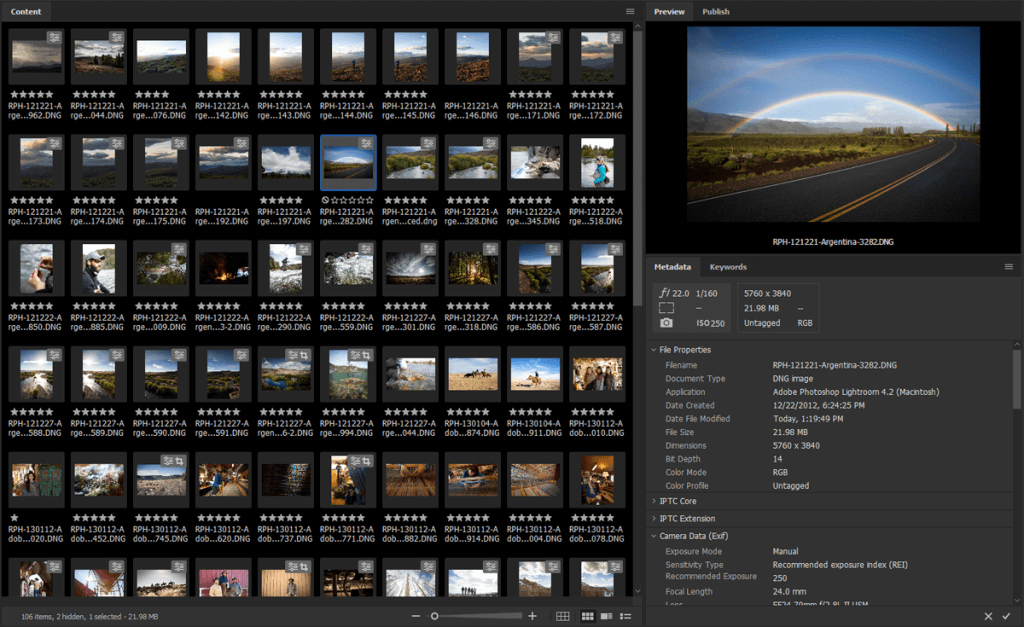
แอปไม่ได้จำกัดอยู่เพียงรูปถ่ายเพียงอย่างเดียว แต่รวมถึงรูปแบบไฟล์ภาพทั้งหมด รวมถึงพื้นผิว 3 มิติและไฟล์ PSD ของ Photoshop นอกจากนี้ยังสามารถอ่านข้อมูล EXIF ได้ ทำให้เป็นเครื่องมือที่ดีเยี่ยมในการทำความเข้าใจภาพดิบและภาพที่ประมวลผลแล้ว
มุมมองแถบฟิล์มของ Lightroom Classic กลับมาอีกครั้ง ช่วยให้คุณดูภาพบนดิสก์และจัดระเบียบได้อย่างสะดวก โหมดสำคัญเหมาะสำหรับการนำทางโฟลเดอร์ ในขณะที่แท็บเอาต์พุตเหมาะสำหรับสร้างแผ่นข้อมูลติดต่อสำหรับการพิมพ์
2. Google รูปภาพ
แม้ว่าซอฟต์แวร์จัดระเบียบรูปภาพจะไม่มีปัญหาในตลาด แต่ตัวเลือกส่วนใหญ่ก็มีเครื่องมือในการจัดระเบียบไฟล์ด้วยตนเอง จะดีกว่าไหมหากแอปสามารถเข้าใจเนื้อหาของรูปภาพและจัดหมวดหมู่โดยอัตโนมัติ
นั่นคือที่มาของ Google Photos โดยเป็นหนึ่งในแอปจัดการรูปภาพไม่กี่แอปที่มีเทคโนโลยีจดจำใบหน้าที่ขับเคลื่อนด้วย AI ด้วยเหตุนี้ คุณจึงสามารถ ค้นหาวิชาเฉพาะ ได้ แม้ว่ารูปภาพจะไม่ได้ติดป้ายกำกับอย่างถูกต้องก็ตาม.
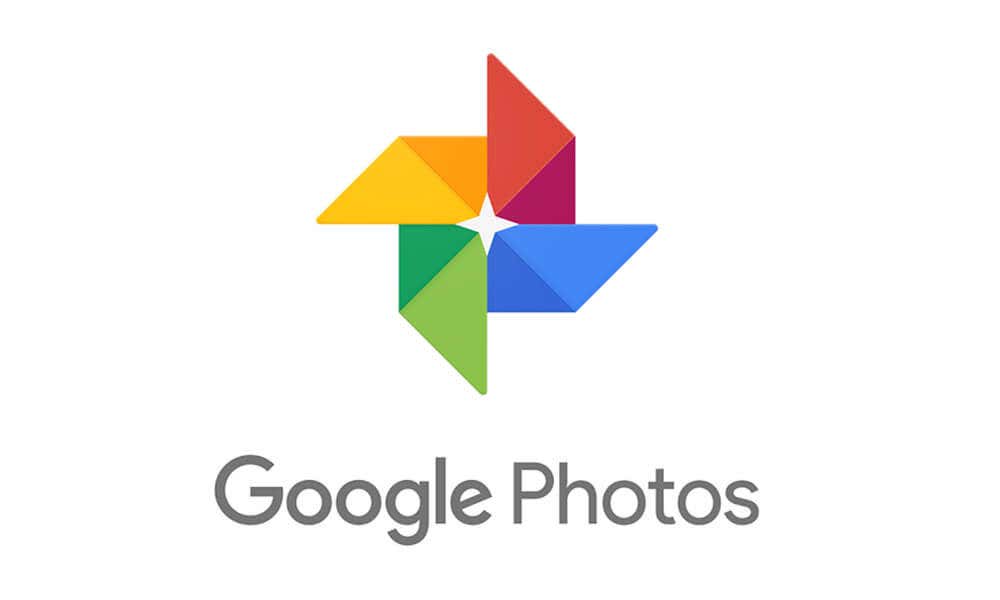
ตามที่คุณคาดหวัง การอัพโหลดรูปภาพไปยังคลาวด์ นั้นค่อนข้างง่ายใน Google Photos พร้อมด้วยตัวเลือกการแก้ไขภาพพื้นฐานเพื่อแก้ไขระดับสีของรูปภาพ ในด้านองค์กร คุณจะได้รับเพียงโฟลเดอร์เท่านั้น แต่ฟังก์ชันไทม์ไลน์ที่ได้รับความช่วยเหลือจาก AI จะช่วยให้คุณจัดหมวดหมู่เพิ่มเติมได้
3. ACDSee โฟโต้สตูดิโอ
โฟลเดอร์และหมวดหมู่เป็นสิ่งที่ดี แต่เมื่อคุณมีรูปภาพจำนวนมาก คุณจะต้องมีวิธีจัดระเบียบรูปภาพให้มากกว่านี้ ACDSee Photo Studio น่าจะเป็นซอฟต์แวร์จัดการรูปภาพที่ครอบคลุมมากที่สุดบน Windows
นอกเหนือจากการจัดระเบียบไลบรารีรูปภาพของคุณตามพารามิเตอร์รูปภาพ เช่น วันที่ สถานที่ หรือข้อมูล EXIF แล้ว ACDSee Photo Studio ยังเสนอคุณสมบัติการจัดระเบียบแบบกำหนดเอง เช่น คำสำคัญหรือป้ายกำกับสี คุณสามารถเพิ่มข้อมูลเมตาลงในรูปภาพ เช่น แท็ก หรือการให้คะแนนดาว เพื่อจัดหมวดหมู่เพิ่มเติมได้ ทำให้ง่ายต่อการเข้าใจคอลเลกชั่นรูปภาพที่กว้างขวาง
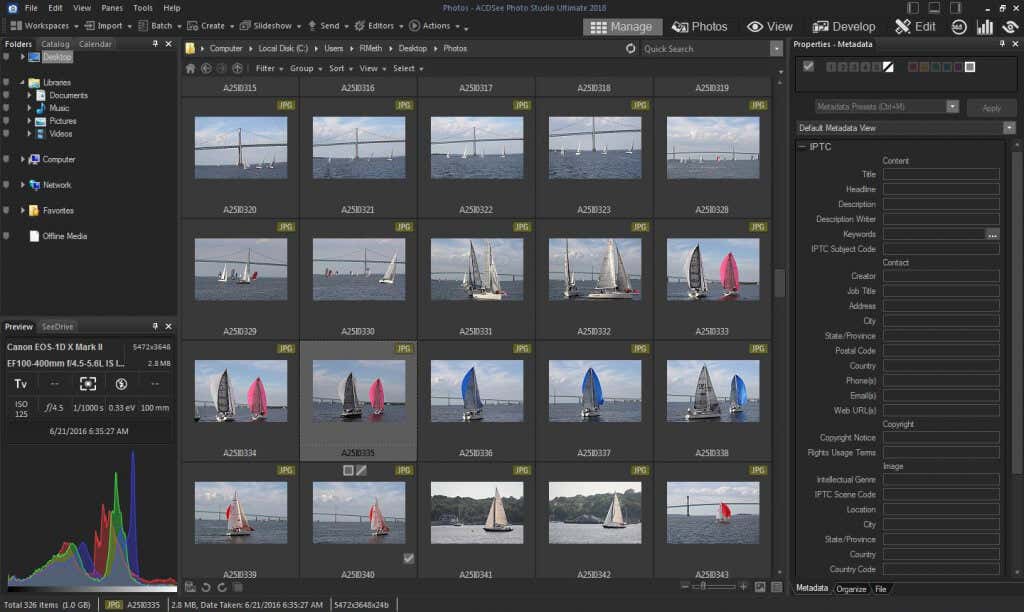
ส่วนที่ดีที่สุดคือซอฟต์แวร์ไม่ต้องการให้คุณนำเข้ารูปภาพ ไฟล์ภาพทุกประเภทตั้งแต่ PNG, JPEG ถึง TIFF ได้รับการสนับสนุนทันที ACDSee Photo Studio สามารถดูรูปภาพในไฟล์ zip ได้โดยไม่ต้องแตกไฟล์ก่อน
4. โปรแกรมดูรูปภาพ FastStone
ใครก็ตามที่เคยใช้งานซอฟต์แวร์แก้ไขรูปภาพจะรู้ดีว่าแอปเหล่านี้บางแอปสามารถทำงานได้ช้าเพียงใด ซอฟต์แวร์จัดระเบียบรูปภาพอาจแย่ยิ่งกว่านั้นอีก เนื่องจากการสลับรูปภาพหลายร้อยภาพจะทำให้ความสามารถของคอมพิวเตอร์ของคุณตึงเครียดอย่างมาก
FastStone Image Viewer เป็นแอปจัดการรูปภาพที่เน้นไปที่ความเร็ว ตามชื่อเลย แอปพลิเคชั่นไม่เพียงบู๊ตและทำงานเร็วขึ้นเท่านั้น แต่ยังมีเครื่องมือที่ช่วยให้คุณจัดระเบียบภาพดิจิทัลได้เร็วยิ่งขึ้นอีกด้วย คุณสามารถเปลี่ยนชื่อรูปภาพได้ตามต้องการ โดยจัดเรียงรูปภาพออกเป็นโฟลเดอร์ย่อยต่างๆ การปรับขนาดรูปภาพก็ทำได้ง่ายเช่นกัน เนื่องจากขนาดของรูปภาพทุกรูปจะแสดงอยู่ข้างๆ
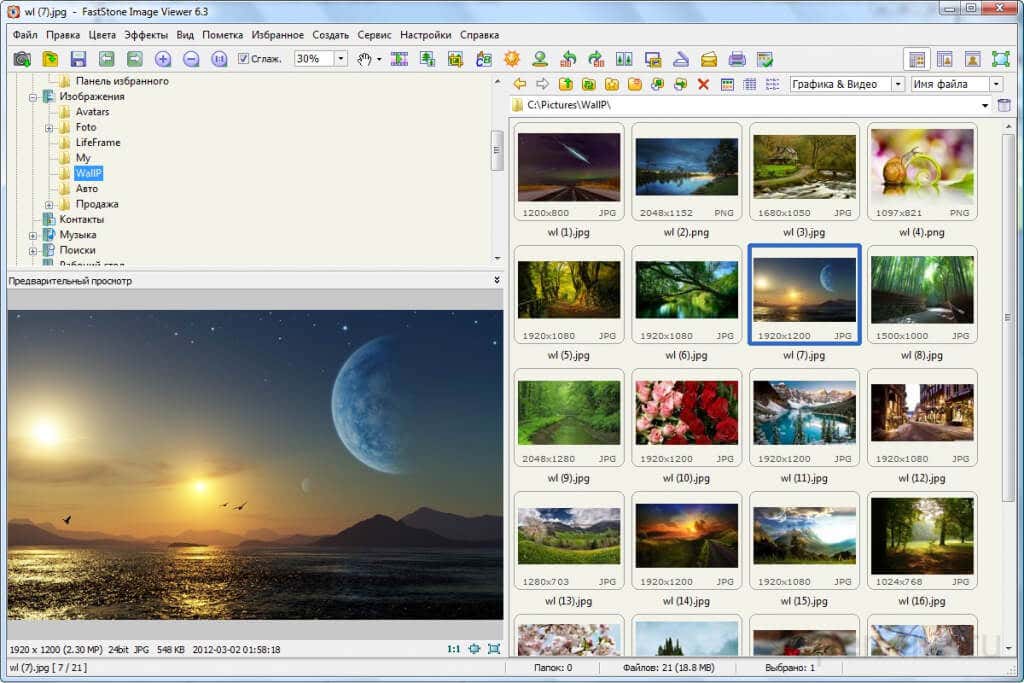
ด้วยเหตุนี้ สิ่งที่ซับซ้อนตามปกติ เช่น การแก้ไขรูปภาพหรือการแก้ไขข้อมูลเมตาจึงทำได้ง่ายขึ้น คุณสามารถดูไลบรารีรูปภาพของคุณได้ในแถบฟิล์มหรือโครงสร้างโฟลเดอร์ พร้อมด้วยมุมมองเปรียบเทียบรูปภาพที่เลือกซึ่งแสดงภาพขนาดย่อหลายภาพพร้อมกันเพื่อการเปรียบเทียบอย่างรวดเร็ว
5. โซนเนอร์ โฟโต้ สตูดิโอ
หากคุณชอบตัวเลือกการจัดหมวดหมู่ต่างๆ ของ ACDSee Photo Studio และต้องการให้อินเทอร์เฟซที่เป็นมิตรต่อผู้ใช้มากขึ้น Zoner Photo Studio คือแอปสำหรับคุณ มันมีพารามิเตอร์มากมายที่คุณสามารถใช้เพื่อจัดระเบียบภาพถ่ายของคุณ เช่น ป้ายสี คำสำคัญ การให้คะแนน ฯลฯ.
สิ่งที่ทำให้ Zoner Photo Studio แตกต่างออกไปคือฟังก์ชันการทำงานที่แบ่งย่อยอย่างเป็นระเบียบระหว่างแท็บ Manager, Develop, Editor และ Create อินเทอร์เฟซยังได้รับการปรับปรุงให้ดีขึ้น ทำให้คุณสามารถนำเข้ารูปภาพจาก iPhone หรือกล้องดิจิตอลและจัดระเบียบรูปภาพเหล่านั้นได้โดยตรง คุณสามารถทำงานกับไฟล์ RAW ได้เช่นกัน
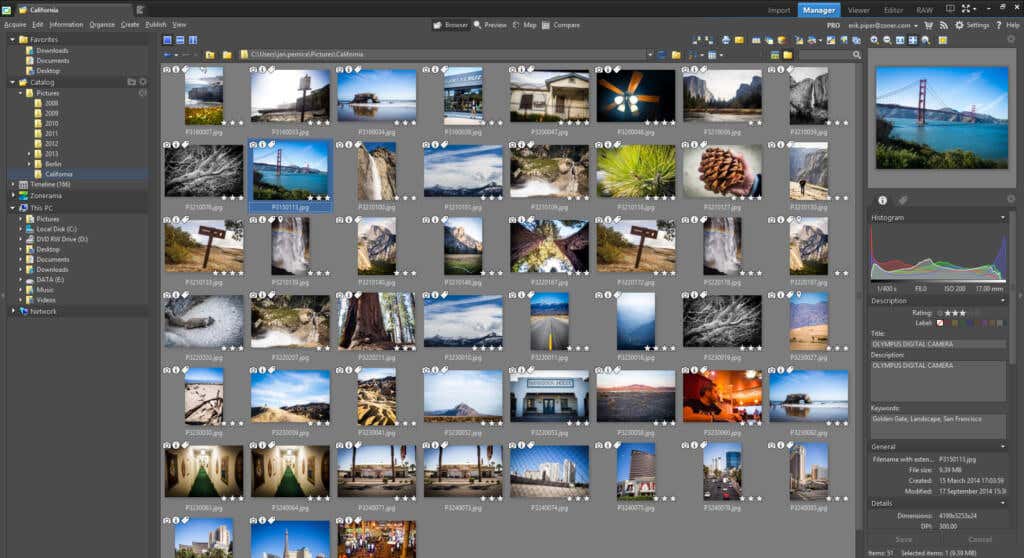
ซอฟต์แวร์จะสร้างแคตตาล็อกภาพถ่ายดิจิทัลของคุณ ซึ่งโดยพื้นฐานแล้วจะเป็นฐานข้อมูลที่มีข้อมูลทั้งหมดที่เกี่ยวข้องกับรูปภาพในรูปแบบที่ค้นหาได้ง่าย Zoner Photo Studio ยังมีเครื่องมือแก้ไขภาพขั้นพื้นฐานอีกด้วย ซึ่งช่วยให้คุณตกแต่งภาพด้วยวิธีง่ายๆ
6. ดิจิคัม
จนถึงตอนนี้ เราได้เห็นแอปพลิเคชันการจัดการรูปภาพระดับพรีเมียมจากนักพัฒนาซอฟต์แวร์ชั้นนำแล้ว แต่ตัวเลือกโอเพ่นซอร์สล่ะ? โดยปกติแล้วแอปดังกล่าวจะให้บริการฟรีและได้รับการอัปเดตเป็นประจำมากขึ้นเมื่อเวลาผ่านไป
Digikam คือโปรแกรมจัดการภาพถ่ายดิจิทัลแบบโอเพ่นซอร์สฟรีสำหรับพีซี ใช้งานได้กับระบบปฏิบัติการทั้งหมด รวมถึง Linux, macOS และ Windows ฟีเจอร์ปกติที่คุณอาจคาดหวังจากแอปดังกล่าวมีให้ใช้งานแล้วใน Digikam – การจัดเรียงด้วยแท็ก การแก้ไขข้อมูลเมตา และอื่น ๆ
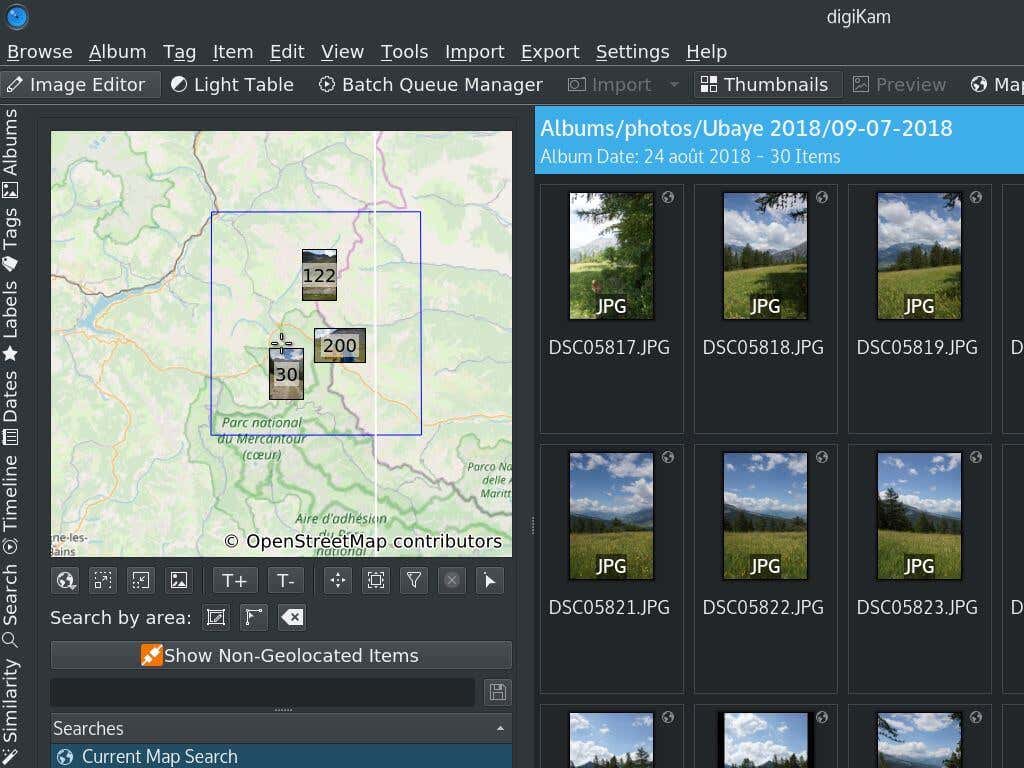
คุณสามารถจัดระเบียบคอลเลกชันของคุณในอัลบั้ม แบ่งปันรูปถ่ายไปยังตัวเลือกที่เก็บข้อมูลบนคลาวด์ เช่น Flickr หรือ Google Drive และจัดเก็บข้อมูลเมตาดาต้า เช่น ตำแหน่งหรือคำอธิบายในฐานข้อมูล SQLite ปัญหาเดียวคืออินเทอร์เฟซผู้ใช้ที่ไม่ใช้งานง่าย เช่นเดียวกับแอปโอเพ่นซอร์สส่วนใหญ่ จุดเน้นของความพยายามในการพัฒนาคือการขจัดจุดบกพร่องแทนที่จะทำให้ดูสวยงามยิ่งขึ้น
ดังที่กล่าวไปแล้ว Digikam เป็นแอปจัดการรูปภาพฟรีที่ดีที่สุดที่สามารถเทียบเคียงกับประสิทธิภาพของแอปพลิเคชันแบบชำระเงินได้
7. อะโดบี ไลท์รูม
คำแนะนำออนไลน์ส่วนใหญ่แนะนำ Adobe Lightroom ให้เป็นอันดับหนึ่ง เหตุผลนั้นง่ายมาก: เป็นซอฟต์แวร์แก้ไขภาพระดับมืออาชีพที่สตูดิโอถ่ายภาพทั่วโลกใช้เพื่อจัดการและแก้ไขชุดภาพถ่าย
แต่ไม่ใช่เครื่องมือการจัดการสินทรัพย์ดิจิทัลเพียงอย่างเดียว พูดตามตรง มันสามารถทำทุกอย่างที่ผู้จัดรูปภาพทำได้และอื่นๆ อีกมากมาย แต่การสมัครงานโดยเฉพาะจะง่ายกว่ามาก
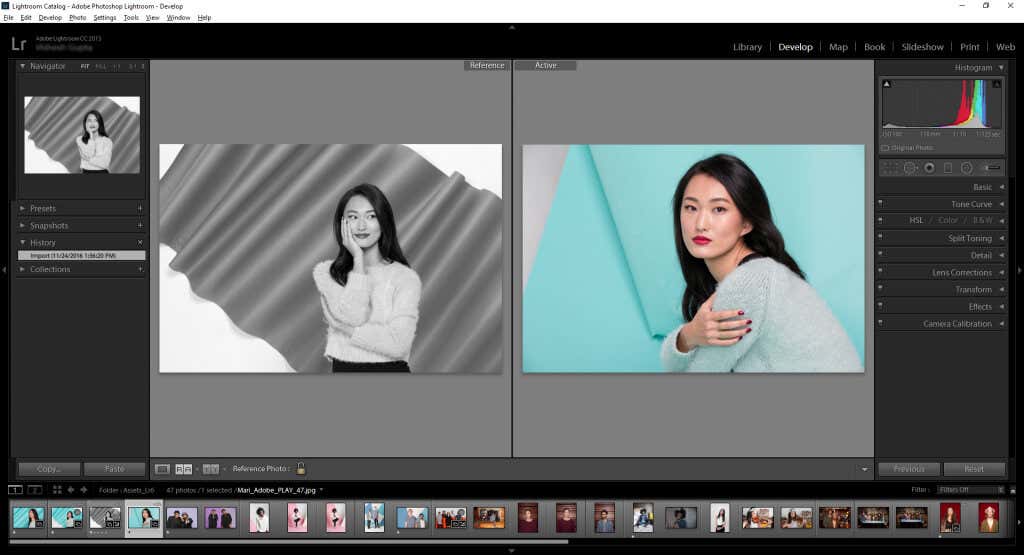
แม้ว่า Adobe Lightroom จะอนุญาตให้คุณเพิ่มคำหลักและสร้างคอลเลกชั่นรูปภาพได้ แต่ก็ไม่สามารถแสดงรูปภาพทั้งหมดบนดิสก์ได้โดยตรงด้วยซ้ำ คุณต้องนำเข้ารูปภาพก่อน (คุณจะได้รับแจ้งให้ใส่รูปภาพที่ซ้ำกัน) เพิ่มอินเทอร์เฟซที่ซับซ้อนพร้อมฟีเจอร์มากมายที่ผู้ใช้ตามบ้านไม่ต้องการหรือจำเป็น และคุณจะเข้าใจว่าทำไมเราถึงไม่แนะนำแอปนี้ที่ด้านบนสุด.
คุณควรเลือกใช้ Adobe Lightroom เฉพาะในกรณีที่คุณสามารถใช้ประโยชน์จากคุณลักษณะการแก้ไขภาพขั้นสูงได้ สำหรับมืออาชีพ Lightroom เข้ากันได้อย่างลงตัวกับขั้นตอนการทำงานควบคู่ไปกับ โฟโต้ชอป และเครื่องมืออื่นๆ ของ Adobe แต่หากคุณกำลังมองหาแอปจัดการรูปภาพที่ไม่มีอะไรซับซ้อน Adobe Bridge จะเป็นตัวเลือกที่ดีกว่าสำหรับคุณ
8. โปรแกรมจัดการรูปภาพ Magix
Magix Photo Manager เป็นแอปจัดระเบียบรูปภาพที่ยอดเยี่ยมสำหรับ Windows เวอร์ชันฟรีอาจมีข้อจำกัดเล็กน้อย แต่หากคุณยินดีจ่ายเงินไม่กี่ดอลลาร์ แอปนี้ก็ไม่เป็นรองใคร
ใช้งานได้ดีเป็นพิเศษกับรูปภาพที่มีชื่อถูกต้อง ฟิลเตอร์อัจฉริยะสามารถจัดเรียงรูปภาพโดยอัตโนมัติตามชื่อและวันที่สร้าง แน่นอนว่าคุณสามารถเพิ่มแท็กของคุณเองและจัดหมวดหมู่เพิ่มเติมได้
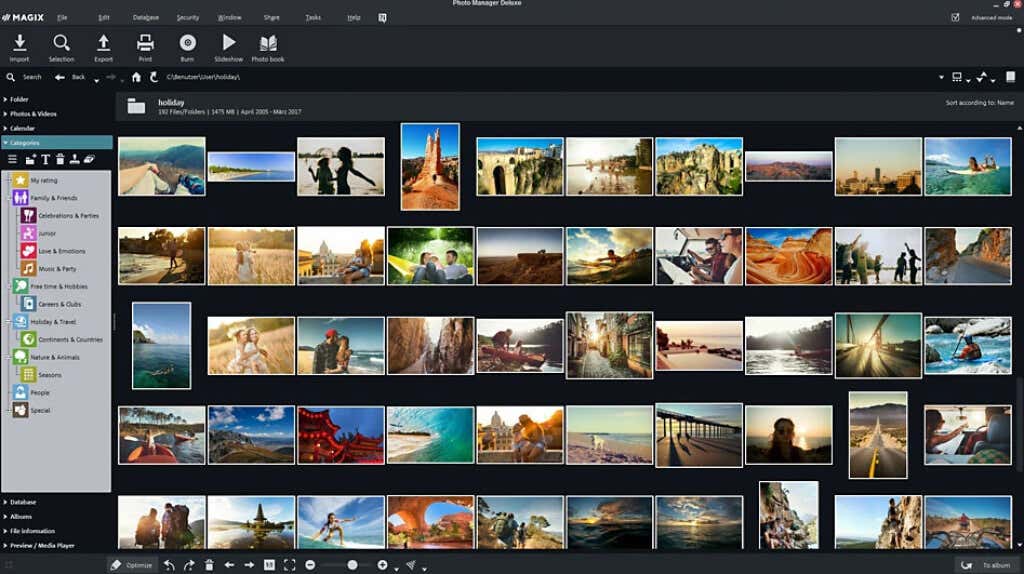
โปรแกรมตกแต่งภาพเป็นโปรแกรมพื้นฐาน แต่อินเทอร์เฟซที่ไม่เกะกะทำให้คุ้มค่า คุณสามารถดูภาพปัจจุบันควบคู่ไปกับแถบภาพอื่นๆ ในอัลบั้มของคุณได้ในขณะที่คุณใช้ค่าที่ตั้งไว้ล่วงหน้าที่แตกต่างกันเพื่อปรับรูปลักษณ์ สิ่งง่ายๆ เช่น การแก้ไขตาแดงในภาพถ่าย เพียงแค่คลิกเดียว
คุณยังสามารถดำเนินการประมวลผลเป็นชุด เช่น การแก้ไขเป็นชุด หรือการเปลี่ยนชื่อชุดสำหรับอัลบั้มรูปภาพทั้งหมดโดยไม่ต้องยุ่งยากมากนัก เนื่องจากแอปสร้างการสำรองข้อมูลอัตโนมัติ คุณจึงไม่ต้องกังวลว่าจะทำอะไรผิดพลาด
ซอฟต์แวร์จัดระเบียบรูปภาพที่ดีที่สุดสำหรับ Windows คืออะไร
แอปจัดการรูปภาพในอุดมคติสามารถนำเข้ารูปแบบรูปภาพทั้งหมดบนดิสก์ได้โดยอัตโนมัติ จัดหมวดหมู่โดยใช้การจดจำใบหน้า จากนั้นจึงมีวิธีมากมายในการจัดระเบียบเพิ่มเติม ความสามารถในการแก้ไขภาพบางอย่างก็ได้รับการชื่นชมเช่นกัน พร้อมด้วยการแก้ไขข้อมูลเมตาโดยตรง
แอปที่เหมาะกับคำจำกัดความนี้มากที่สุดคือ Adobe Bridge, Google Photos และ ACDSee Photo Studio แต่ละแอปพลิเคชันเหล่านี้เต็มไปด้วยฟีเจอร์ต่างๆ และมีอินเทอร์เฟซที่สวยงามซึ่งทำให้การใช้งานเป็นเรื่องง่าย
หากคุณกำลังมองหาทางเลือกฟรี Digikam คือคำตอบของคุณ เป็นโอเพ่นซอร์สซึ่งหมายถึงการอัปเดตอย่างต่อเนื่อง แต่มีอินเทอร์เฟซที่ค่อนข้างซับซ้อน สำหรับผู้ที่เน้นเรื่องการแก้ไขภาพ Adobe Lightroom อาจเป็นตัวเลือกที่ดีที่สุด มาพร้อมกับเครื่องมือจัดระเบียบทั้งหมดของโปรแกรมจัดการรูปภาพโดยเฉพาะ พร้อมด้วยชุดเครื่องมือจัดการรูปภาพที่มีประสิทธิภาพเพื่อปรับแต่งให้เหมาะกับความต้องการของคุณ.
.